Mengubah Notes Outlook menjadi Text Files
Banyak cara untuk menyimpan catatan-catatan kecil (kecil bukan
berarti tidak penting, malah bisa sangat penting), diantaranya dengan
menggunakan Notes miliknya MS(Microsoft) Outlook.
Yang akan dibahas di postingan kali ini adalah bagaimana mengkonversi atau mengubah Notes atau catatan-catatan tersebut menjadi file Txt.
Langsung saja, :)
Buat Folder baru untuk menyimpan file Text misal di drive C:\ dengan nama folder notes
Tutup/ exit dari Microsoft Visual Basic, dan Ms Outlook.
Akan ada notifikasi apakah mau menyimpan visual basic project, pilin NO (tidak disimpan).
Sekarang silakan cek di folder yang kita buat tadi, sudah berisi file-file text.
Semoga bermanfaat.
Yang akan dibahas di postingan kali ini adalah bagaimana mengkonversi atau mengubah Notes atau catatan-catatan tersebut menjadi file Txt.
Langsung saja, :)
Buat Folder baru untuk menyimpan file Text misal di drive C:\ dengan nama folder notes
Jalankan Ms Outlook.
Setelah jendela outlook tampil, tekan tombol Alt + F11,
maka akan muncul jendela Microsoft Visual Basic Project
Klik pada Menu Insert, kemudian klik Module
Akan muncul jendela module, copy dan pastekan code di bawah ini :
Sub NotesToText() SetmyNote ="MAPI").PickFolder Forcnt = 1 TomyNote.Items.Count noteName = Replace(Replace(myNote.Items(cnt).Subject, "/", "-"), "\", "-") myNote.Items(cnt).SaveAs"c:\notes\" & noteName & ".txt", NextEnd SubSesuaikan nama folder yang berwarna merah sesuai dengan lokasi dan nama folder yang dibuat pada langkah pertama klik pada gambar untuk memperbesar. |
Pilih menu Run, kemudian klik pada Run Sub /Useform
Pilih folder Notes, klik OK
Akan ada notifikasi apakah mau menyimpan visual basic project, pilin NO (tidak disimpan).
Sekarang silakan cek di folder yang kita buat tadi, sudah berisi file-file text.
Semoga bermanfaat.

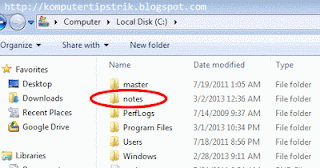

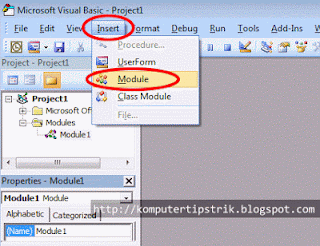


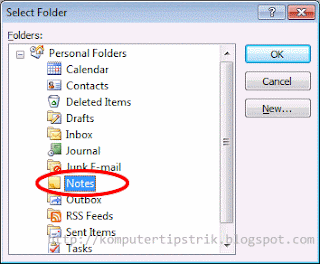








0 komentar:
Posting Komentar